Erstellen von Kopien mit der ID-Karte
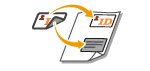 | Diese Funktion ermöglicht es, sowohl die Vorder- als auch die Rückseite eines Ausweises (ID-Karte) auf ein Blatt Papier zu kopieren. Diese Funktion ist nützlich, wenn ID-Karten (Ausweise) wie beispielsweise Führerscheine kopiert werden, weil die Ausrichtung und die Druckposition der Abbildungen auf beiden Seiten des Ausweises gemäß dem ausgewählten Papierformat automatisch ausgerichtet werden. |
 |
Legen Sie die ID-Karte auf das Vorlagenglas. Legen Sie die ID-Karte mit der zu kopierenden Seite nach unten und ihrer Ecke ausgerichtet in der oberen linken Ecke wie unten dargestellt auf das Vorlagenglas. Der Modus "Kopie ID Karte" kann nicht verwendet werden, wenn die ID-Karte in die Zufuhr gelegt wird. 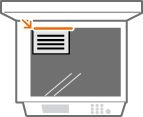 |
 |
Wenn ein anderes Original in die Zufuhr gelegt ist, können Sie den Kopiervorgang nicht starten. Nehmen Sie das Original aus der Zufuhr heraus. Für <ID Karte kopieren> kann lediglich Papier im A4-Format verwendet werden. |
1
Legen Sie die ID-Karte mit der zu kopierenden Seite nach unten auf das Vorlagenglas. Einlegen von Dokumenten
2
Drücken Sie <Kopieren>. Bildschirm <Startseite>
3
Drücken Sie im Grundfunktionsdisplay zum Kopieren auf <Optionen>. Grundfunktionsdisplay zum Kopieren
4
Drücken Sie <ID Karte kopieren>.
5
Drücken Sie <Ändern>, wählen Sie das zu verwendende Papier aus, und drücken Sie <OK>.
6
Drücken Sie <OK>  <Schließen>.
<Schließen>.
 <Schließen>.
<Schließen>.7
Drücken Sie  (Start), um die Vorderseite zu kopieren.
(Start), um die Vorderseite zu kopieren.
 (Start), um die Vorderseite zu kopieren.
(Start), um die Vorderseite zu kopieren.Sobald das Scannen abgeschlossen ist, erscheint ein Bildschirm, der Sie benachrichtigt, dass die Vorbereitungen zum Scannen der Rückseite abgeschlossen sind.
8
Wenden Sie nun die ID-Karte, sodass ihre Rückseite nach unten zeigt, und drücken Sie  (Start), um die Rückseite zu scannen.
(Start), um die Rückseite zu scannen.
 (Start), um die Rückseite zu scannen.
(Start), um die Rückseite zu scannen.Nach dem Einscannen der Rückseite startet der Druckvorgang automatisch.